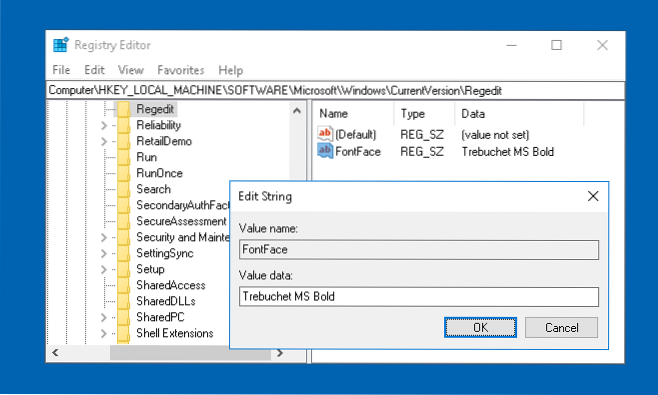Schimbați fontul registrului în Windows 10 Creators Update
- Deschideți Editorul registrului.
- Faceți clic pe elementul de meniu Vizualizare - Font:
- Fereastra de dialog implicită Font va apărea pe ecran. Acolo puteți alege un font nou pentru aplicația editor de registry.
 Naneedigital
Naneedigital